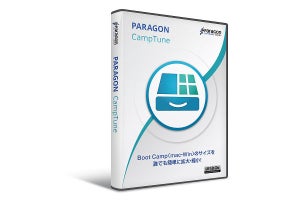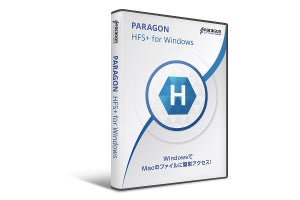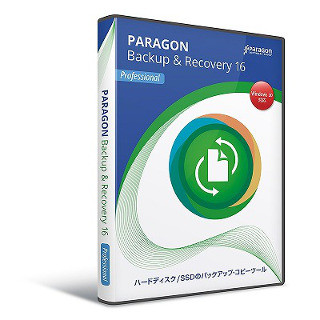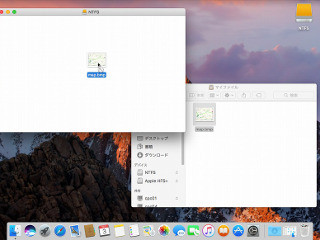メイン画面は、3つのタブで構成
さて、HDM 16を起動すると、図7のようになる
[ホーム]、[ツール]、[エキスパートビュー]の3つのタブで構成される。[ツール]タブでは、さらに4つのタブで実行したいウィザードを選択する。図8は[バックアップ]タブである。[ホーム]タブでは、設定、リカバリーメディアの作成、ログの収集などを行うことができる。
[エキスパートビュー]では、直接、11のウィザードを直接選択できる。
カスタマイズ機能を使うと、ウィザードの表示・非表示を選択できる。
左側のチェックを外すと、非表示となる。
[パーティション操作]タブ、[エキスパート]タブでは、右のディスクマップをにマウスポインタをフォーカスすると、両側に矢印が表示され、サイズ変更を直接行える。
この操作ができないパーティションには、表示されない。さらに、右クリックすると、可能な操作が表示される。
HDM 16では、ウィザード以外にも直接、操作ができる。